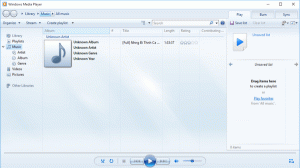Zoznam klávesových skratiek pre aplikáciu Fotografie v systéme Windows 10
Aplikácia Fotky je aplikácia Universal (Metro), ktorá je predinštalovaná v systéme Windows 10. Táto aplikácia je určená na to, aby nahradila Windows Photo Viewer, pretože Microsoft chce, aby bol celý používateľ prostredie vyzerá a funguje rovnako na Windows 10 Mobile a Windows 10 pre PC. Zatiaľ čo používatelia zaujímajú môcť obnoviť klasickú počítačovú aplikáciu Windows Photo Viewer, tých, ktorí uprednostňujú používanie Fotiek, by mohlo mať záujem naučiť sa jej klávesové skratky. Tu je úplný zoznam klávesových skratiek pre Fotografie v systéme Windows 10. Uložte si túto stránku do záložiek, ak si ich všetky nepamätáte, aby ste sa na ňu mohli odvolať vždy, keď sa budete chcieť naučiť novú klávesovú skratku.
Tu je úplný zoznam klávesových skratiek pre Fotografie v systéme Windows 10. Uložte si túto stránku do záložiek, ak si ich všetky nepamätáte, aby ste sa na ňu mohli odvolať vždy, keď sa budete chcieť naučiť novú klávesovú skratku.
Medzerník - V režime zberu vyberte položku a vstúpte do režimu výberu.
Zadajte - V režime výberu vám umožňuje vybrať položku.
Reklama
Medzerník - Zobraziť alebo skryť príkazy v režime prezerania fotografií.
alebo
Prehrajte alebo pozastavte video v režime videa.
Šípky - Posúvajte sa nahor, nadol, doľava alebo doprava v režime zbierky alebo Presúvajte sa v rámci fotografie na zväčšenej fotografii
Vľavo alebo Správny šípky na jednej položke alebo prezentácii - zobrazenie ďalšej alebo predchádzajúcej položky
Ctrl++ - Priblíženie pri otvorení fotografie v aplikácii.
Ctrl+- - Oddialenie pri otvorení fotografie v aplikácii.
Ctrl+0 - Obnovte priblíženie obrázka.
Esc - Návrat na predchádzajúcu obrazovku.
Ctrl+S - Uložiť.
Ctrl+P - Tlačiť.
Ctrl+C - Kopírovať.
Ctrl+R - Otočte fotografiu. Funguje v režime zobrazenia fotografie alebo pri úprave.
E - Vylepšite fotografiu pri prezeraní.
Ctrl+Z - Vrátiť späť zmeny v režime úprav.
Ctrl+Y - Zopakujte zmeny v režime úprav.
Ctrl+/ - Zobraziť originál v režime úprav.
Shift+šípky - Zmeňte veľkosť orezania alebo oblasti selektívneho zaostrenia.
Ctrl+šípky - Presuňte orezanie alebo oblasť selektívneho zaostrenia.
F5 - Spustite prezentáciu.
Alt+Zadajte - Zobraziť informácie o súbore.
Ctrl+L - Nastaviť ako uzamknutú obrazovku.
Vyhrať+H - Otvorte kúzlo Zdieľať.
To je všetko. Ak poznáte ďalšie klávesové skratky pre aplikáciu Fotky, neváhajte sa o ne podeliť v komentároch.